Word2010怎么设置一页为纵向一页为横向
发布时间:2016-11-10 12:48
相关话题
同一文档中,通过分节设置前面的是纵向的,后面的是横向的,具体步骤是怎样?下面小编来告诉你。
Word2010文档设置一页为纵向一页为横向的步骤:
Word文档设置一页为纵向一页为横向,涉及到的是word中的“分节”功能。不同的“节”进行不同的排版,有的横向,有的纵向。
任意打开一个word文档,目前页面是纵向的,通过设置将第二页之后改为横向排版。
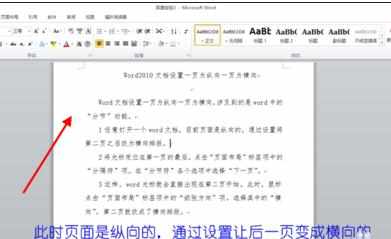
将光标定位在第一页的最后,为分节做准备。

点击“页面布局”标签项中的“分隔符”项,在“分节符”各个选项中选择“下一页”。
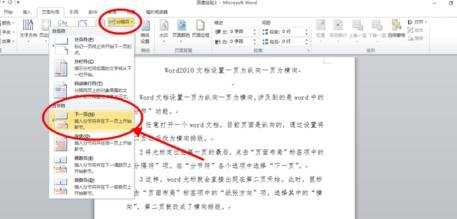
这样,word光标就会直接出现在第二页的开始。此时,两页分为了两节,第一页为第一节,第二页为第二节。这样,就可以分别设置排版模式了。

此时,鼠标点击“页面布局”标签项中的“纸张方向”项,选择其中的“横向”,第二页就改成了横向排版。
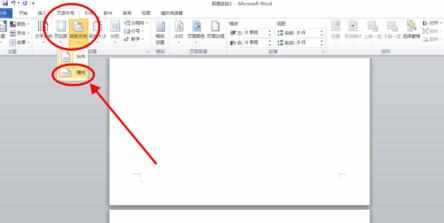
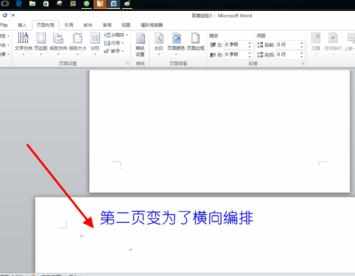

Word2010怎么设置一页为纵向一页为横向的评论条评论